Uncode Kullanarak Muhteşem Albüm Galerileri Nasıl Oluşturulur (3 Adımda)
Yayınlanan: 2018-04-03Bazen, dağınık görünmeden tek bir sayfaya ekleyebileceğinizden daha fazla resim sergilemeniz gerekir. Genellikle tek seçeneğiniz, resimlerinizi birden çok galeri bölümüne ayırmak veya farklı sayfalarda görüntülemektir. Ancak, resimlerinizi bölmek, kullanıcıların hepsini bulma şansını azaltır.
Kullanışlı albüm galerisi özelliğiyle Uncode burada devreye giriyor. Bu seçenek, esasen bir galeri galerisi oluşturmanıza yardımcı olur. Bu şekilde, istediğiniz tüm görüntüleri küçük bir alana düzgün bir şekilde paketleyebilirsiniz. Ayrıca kullanıcılar, birden fazla sayfa arasında gezinmek zorunda kalmadan sunduğunuz her şeye göz atabilir.
Bu yazıda, Uncode'un albüm galerileri hakkında daha fazla konuşacağız ve bunları ne zaman kullanmayı düşünmeniz gerektiğini tartışacağız. Ardından size üç basit adımda kendi albüm galerinizi nasıl oluşturacağınızı öğreteceğiz. Hadi çalışalım!
Albüm Galerileri Nedir (Ve Bunları Ne Zaman Kullanmalısınız)
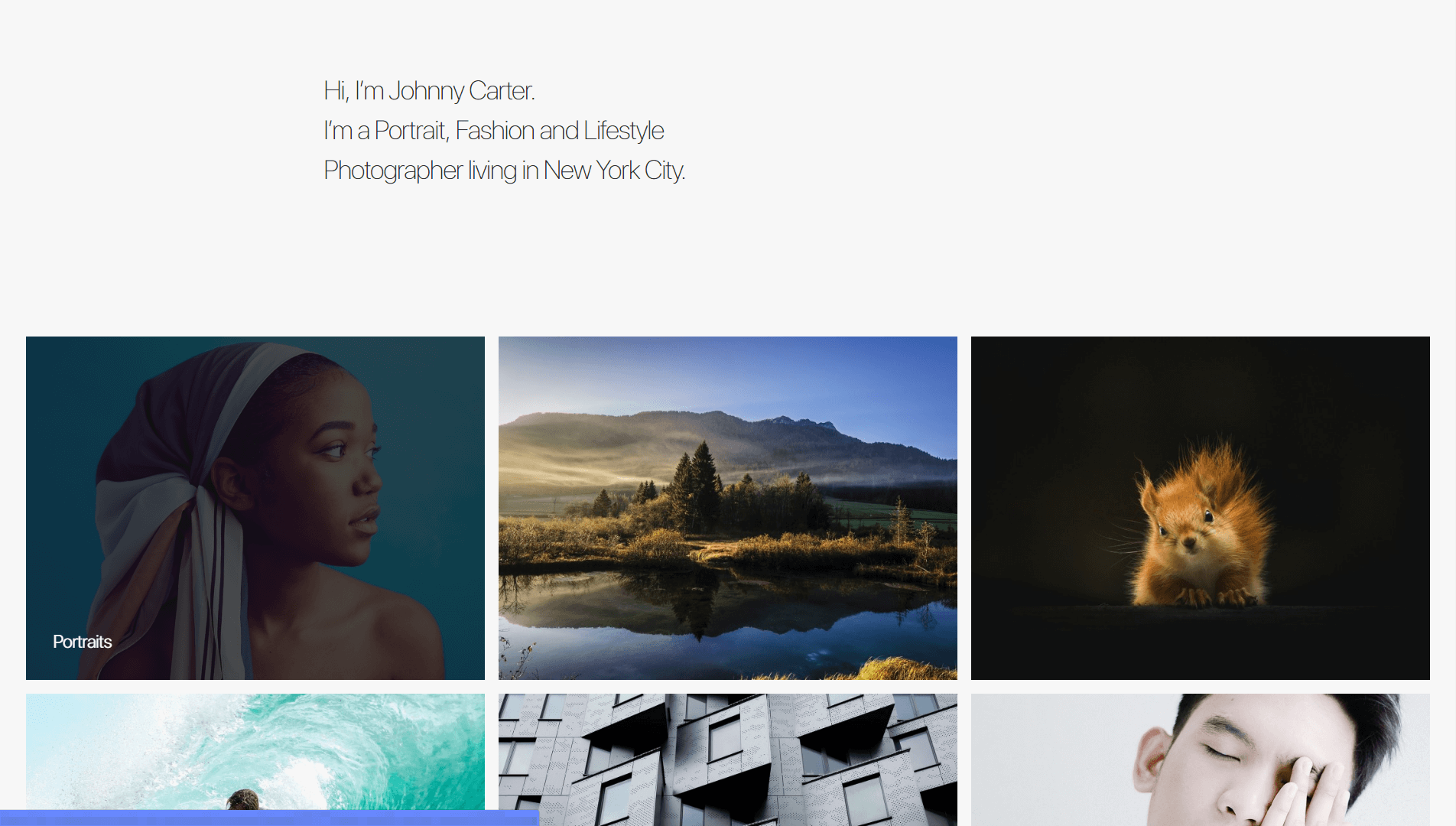
Albüm galerileri, dışarıdan normal WordPress galerileriyle aynı görünür. Ancak, resimlerden birine tıkladığınızda, bir ışık kutusu efekti kullanarak içindeki tüm galeriyi ortaya çıkarmak için açılır. Bu, karmaşık bir soruna zarif bir çözümdür – kullanılabilirliğini olumsuz etkilemeden tek bir sayfaya düzinelerce resim eklemenin bir yolunu bulmak.
Her zaman aynı sayfaya birden fazla galeri ekleyebilir veya bu resimleri birkaç sayfaya yayabilirsiniz. Ancak bu teknikler, ziyaretçilerin sunduğunuz her şeyi görmelerini ve istedikleri görselleri bulmalarını zorlaştırabilir. Ayrıca, albüm galerilerini kullanmanın çok anlamlı olduğu bazı özel durumlar vardır.
Örneğin, bu özellik aşağıdakiler için idealdir:
- Portföy web siteleri. Çalışmalarınızı birden fazla kategoride sergilemek istiyorsanız, bir albüm galerisi kullanmak, web sitenize gereksiz sayfalar eklemenize gerek kalmadan bunu yapmanızı sağlar.
- Birden fazla olaydan resimlerin görüntülenmesi. Albüm galerileri, bireysel etkinlikler için ayrı galeriler oluşturmanın ve bunları yan yana sergilemenin mükemmel bir yoludur.
Elbette albüm galerileri için çok daha pratik uygulamalar var, bu yüzden kendi web siteniz için dikkate almaya değer. Ancak albüm galerilerinin Uncode'a özgü bir özellik olduğunu unutmayın. Bunları tema içinde nasıl oluşturacağımızdan bahsedelim!
Uncode Kullanarak Muhteşem Albüm Galerileri Nasıl Oluşturulur (3 Adımda)
Başlamadan önce, Uncode'u ve önerilen tüm eklentilerini kurmanız gerekir. Bunlar olmadan temanızın işlevselliği sınırlı olacaktır ve bazı gelişmiş özellikler istendiği gibi çalışmayabilir. Hazır olduğunuzda ilk adıma geçebilirsiniz.
Adım 1: Her Bir Galeriyi Ayarlayın
Uncode, panonuza yeni bir sekme ekleyerek galerileri özel gönderi türleri olarak ayarlamanıza olanak tanır. Başlamak için Galeriler'e gidin ve Yeni Ekle 'yi tıklayın. Bir sonraki ekranda, yeni galeriniz için bir başlık girebilecek ve onun için öne çıkan bir resim seçebileceksiniz:
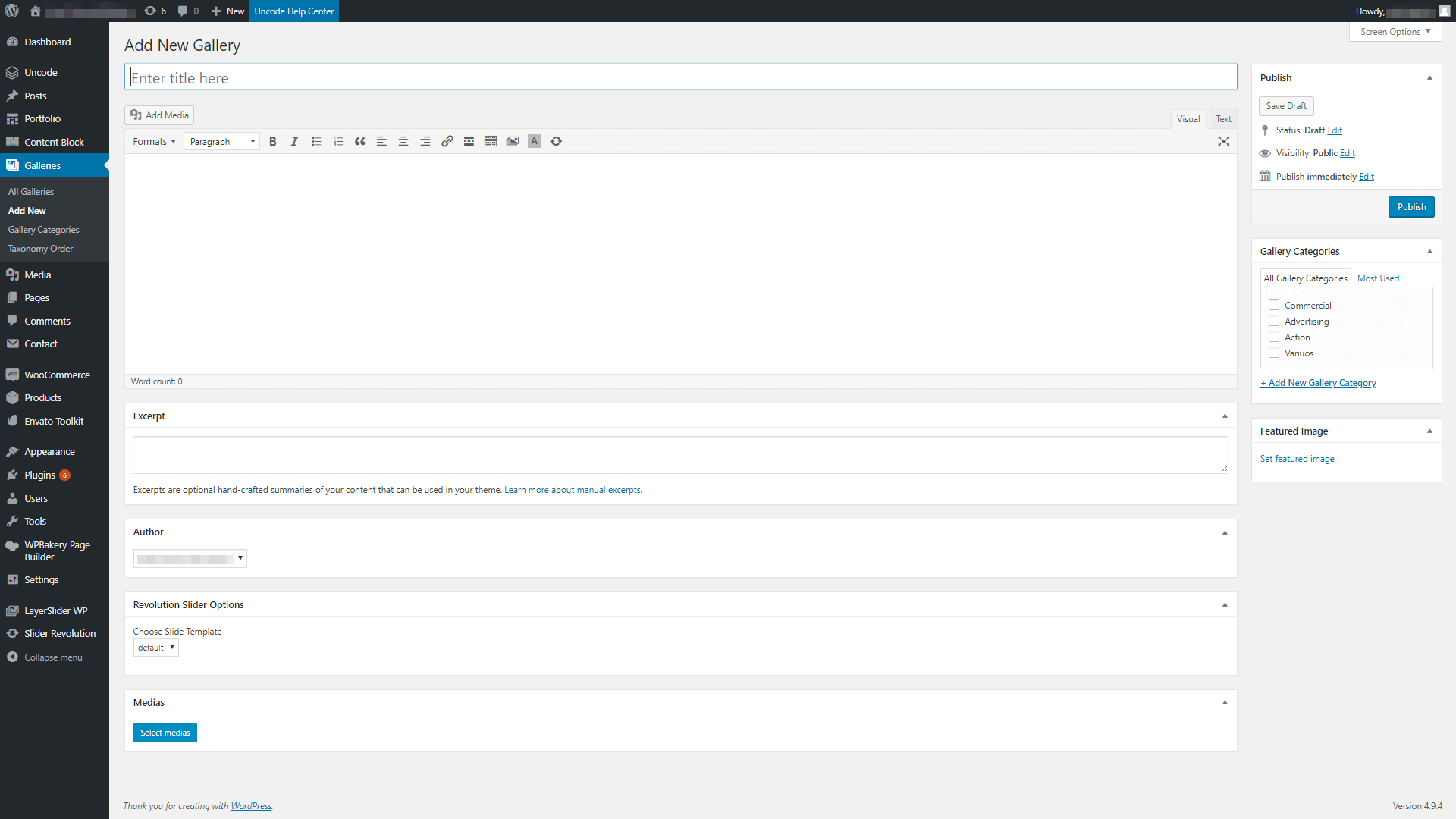
Şimdi devam edin ve galerinizin içermesini istediğiniz tüm resimleri sayfanın altındaki Medyalar bölümüne yükleyin:
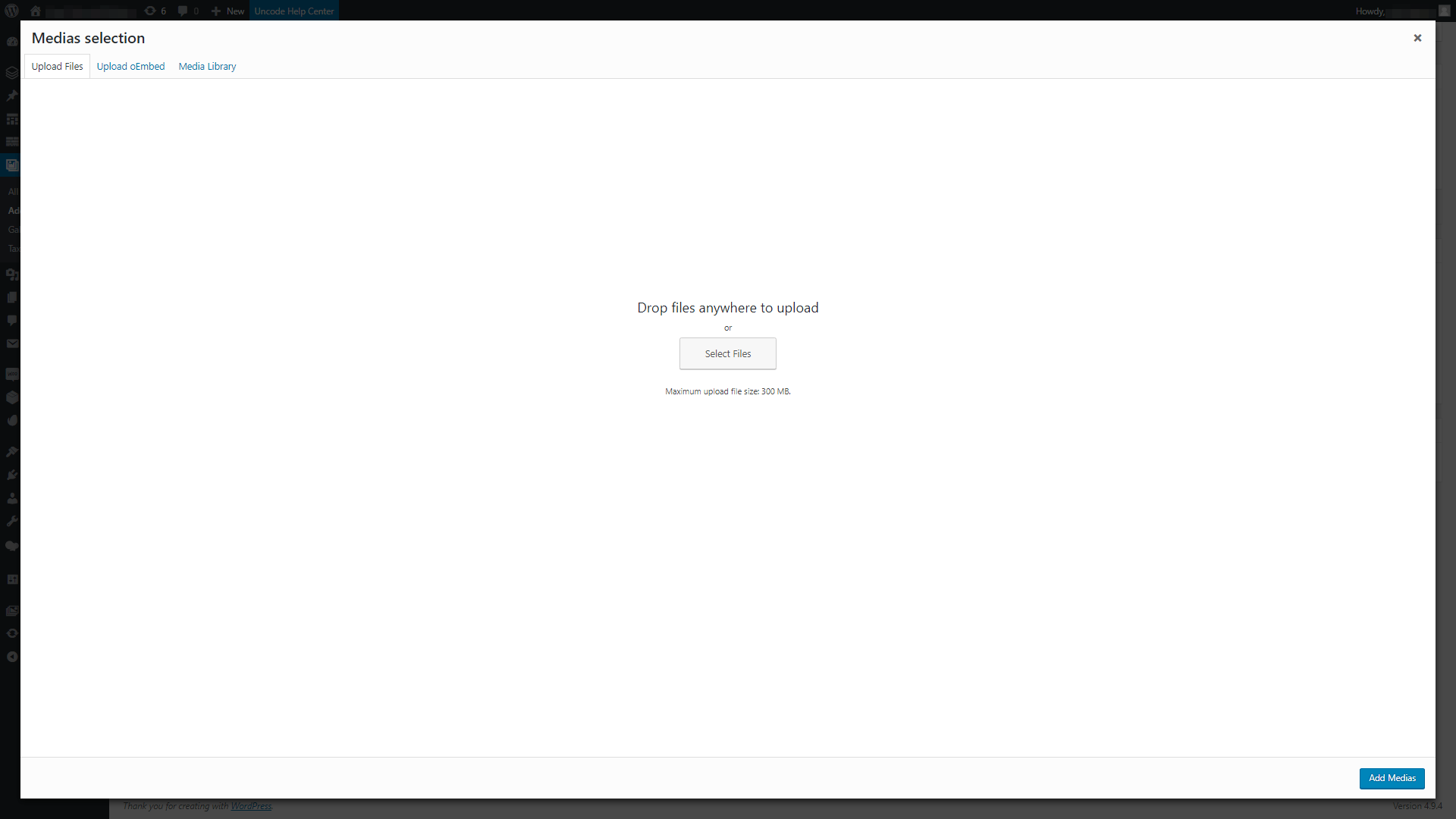
Galeriniz istediğiniz kadar resim içerebilir ve sıralarını yapılandırmak için bunları sürükleyip bırakabilirsiniz. Ayrıca, öne çıkan görselinizi buraya yeniden yüklemek ve ilk konuma yerleştirmek isteyeceksiniz. Aksi takdirde, kullanıcılar albüm galerinizi tıkladıklarında farklı bir resimle karşılaşırlar (ki bu rahatsız edici olabilir):
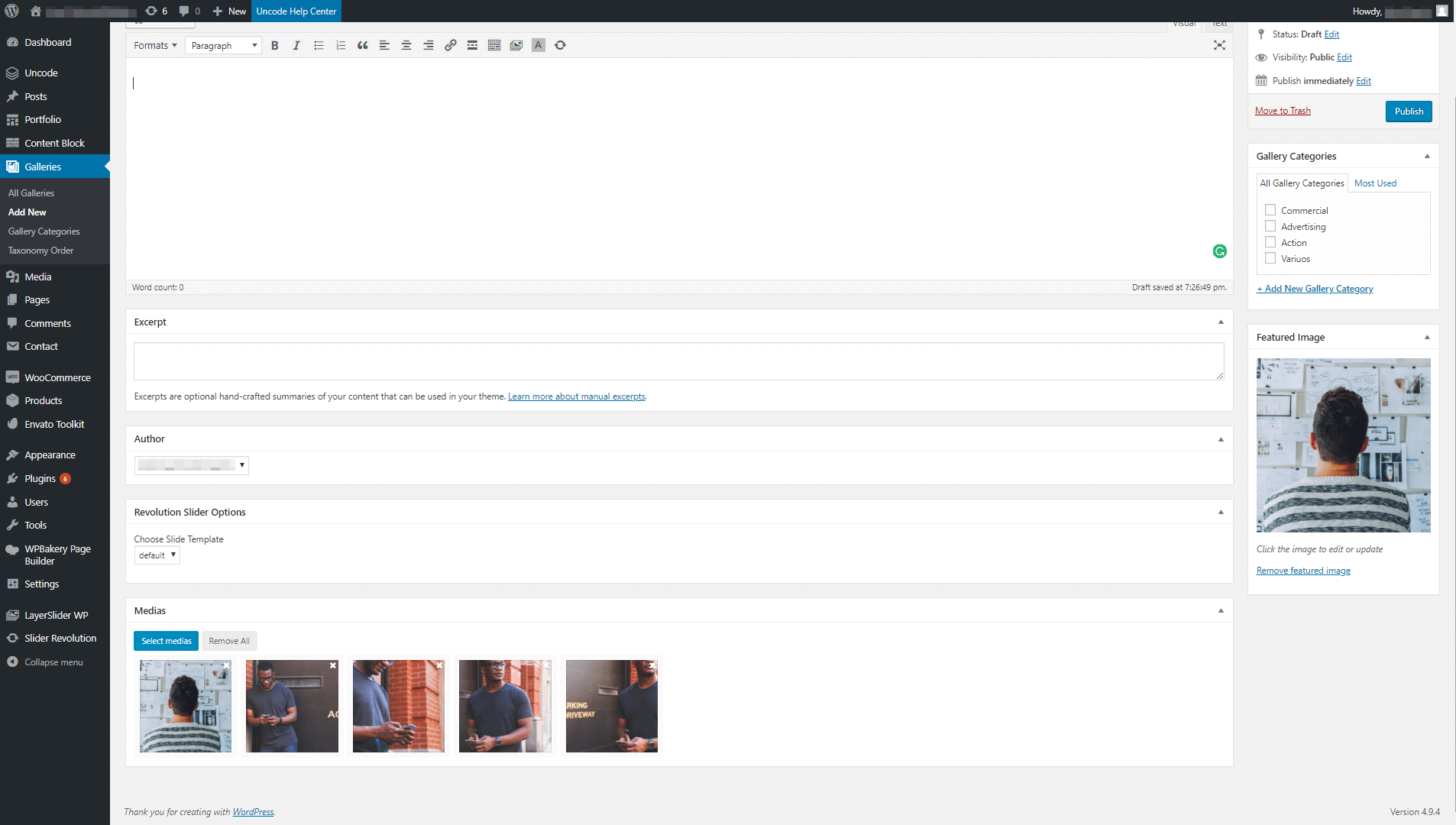
Ayrıca, daha çekici bir galeriyle sonuçlanma eğiliminde olduğundan, tüm resimlerinizin benzer boyutta olmasını sağlamak isteyebilirsiniz. Değişiklik yapmayı tamamladığınızda, yeni galerinizi kaydetmek için Yayınla düğmesine basmayı unutmayın.
Kullanmak istediğiniz her bir galeri için bu işlemi tekrarlayın. Ardından, bir sonraki adıma geçmeye hazırsınız. Galerilerinizde herhangi bir değişiklik yapmanız gerekirse, bu ekrana geri dönerek bunu kolayca yapabilirsiniz.
2. Adım: Uncode'un Sayfa Oluşturucusunu Kullanarak Albüm Galerinizi Oluşturun
Bildiğiniz gibi Uncode, kolaylıkla çarpıcı sayfalar oluşturmanıza yardımcı olmak için WPBakery Sayfa Oluşturucu'nun özel olarak tasarlanmış bir sürümünü kullanır. Bu popüler eklenti, sayfalarınıza ve gönderilerinize öğeler yerleştirmenize ve düzenlemenize yardımcı olan bir modül sistemi kullanır. Albüm galerileri eklemek için Medya Galerisi modülünü kullanmanız gerekir:

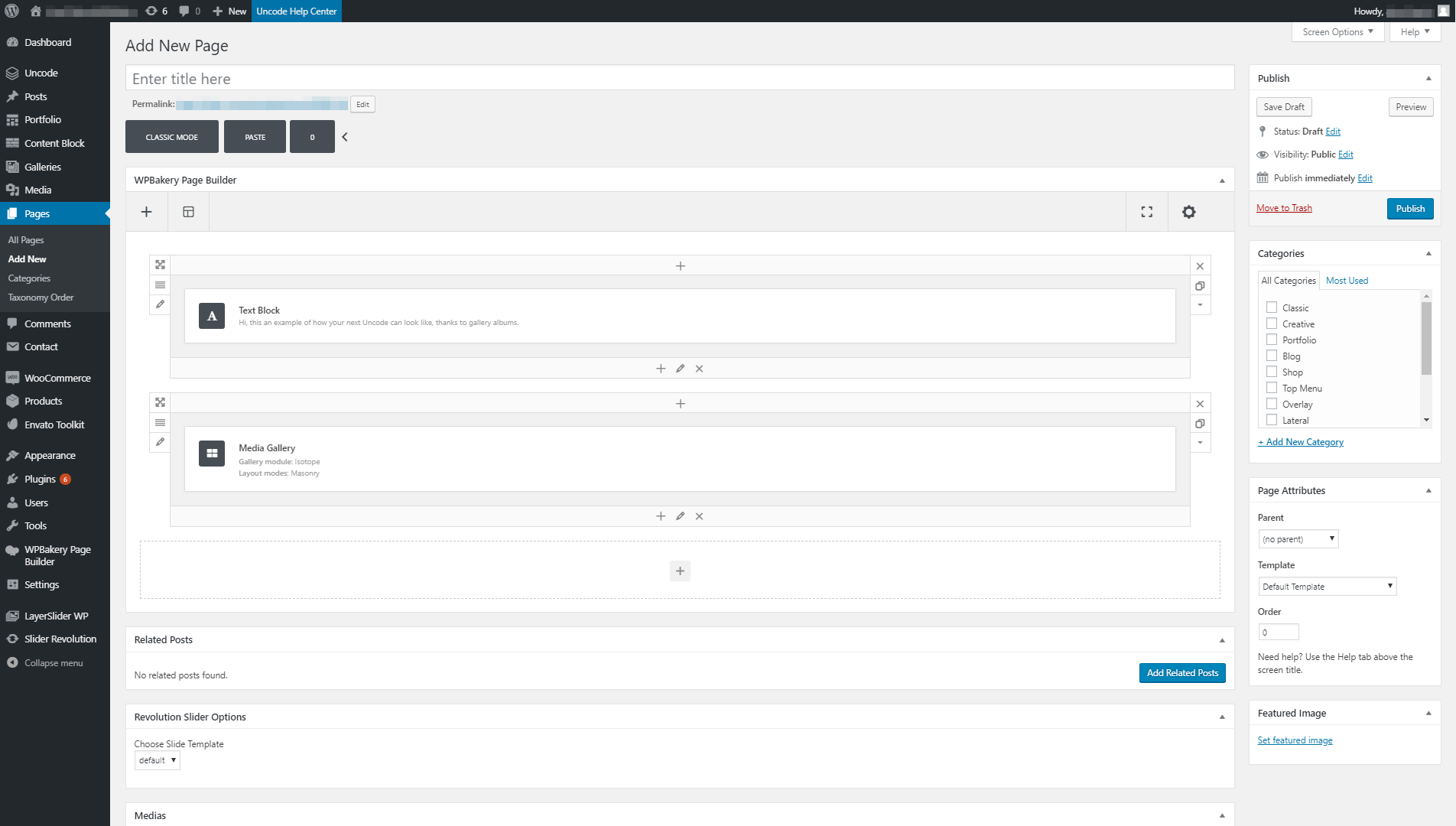
Modülü yerleştirdikten sonra ayarlar ekranını açın ve Genel sekmesine gidin. Medyalar bölümünü bulana kadar aşağı kaydırın ve yeni öğeler eklemek için yanındaki düğmeye tıklayın. Aşağıdaki ekranda, Medya Kitaplığı sekmesini seçin ve medya seçicinin altındaki Galeri seçeneğini seçin:
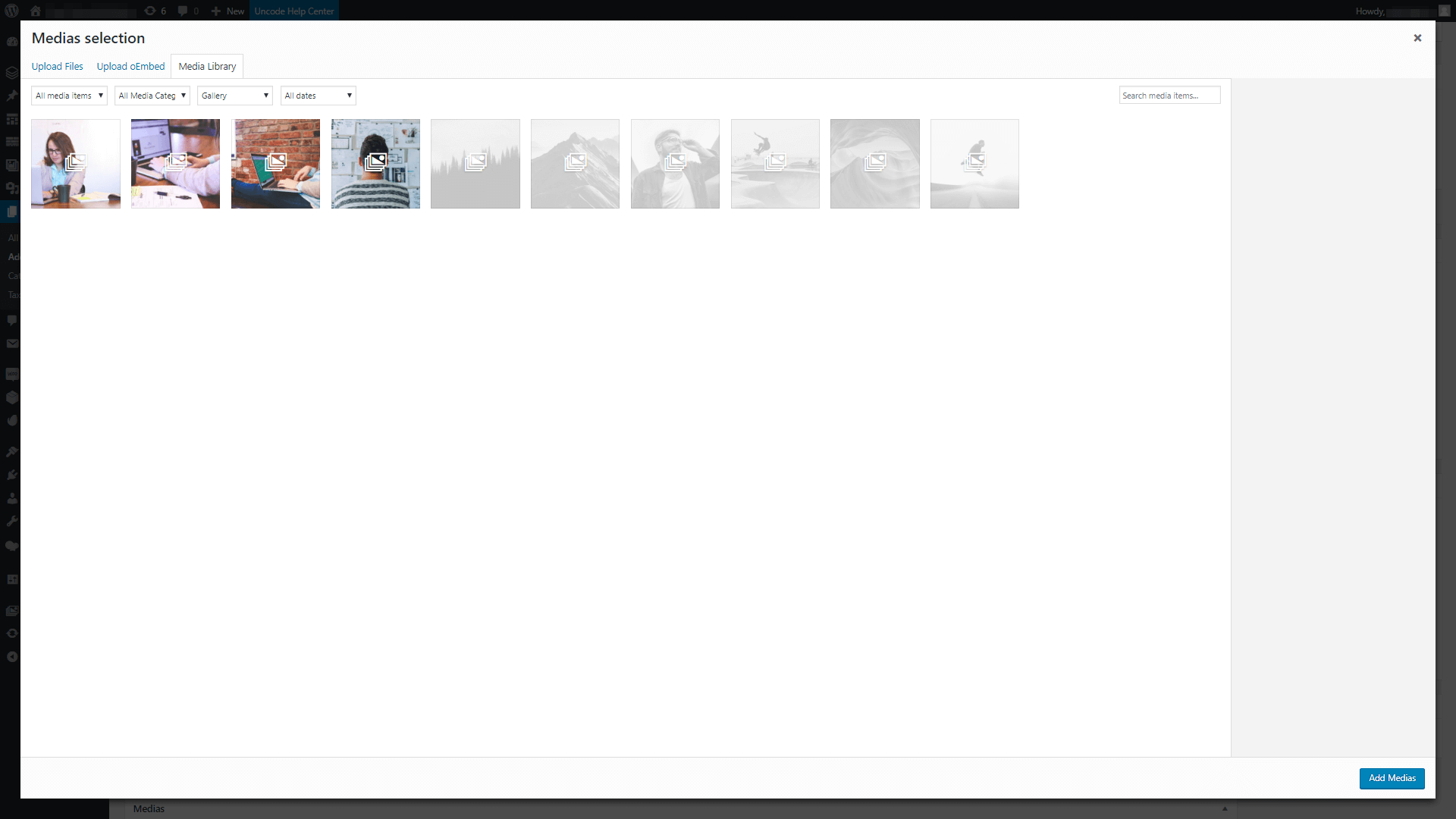
Uncode kullanarak oluşturduğunuz tüm galeriler bu ekranda yan yana görünecektir. Medya Galerisi modülünüze basitçe seçerek bir veya daha fazla galeri ekleyebilirsiniz. Seçtiğiniz galeriler, modülünüzün Ayarlar penceresinin altında şu şekilde görünmelidir:
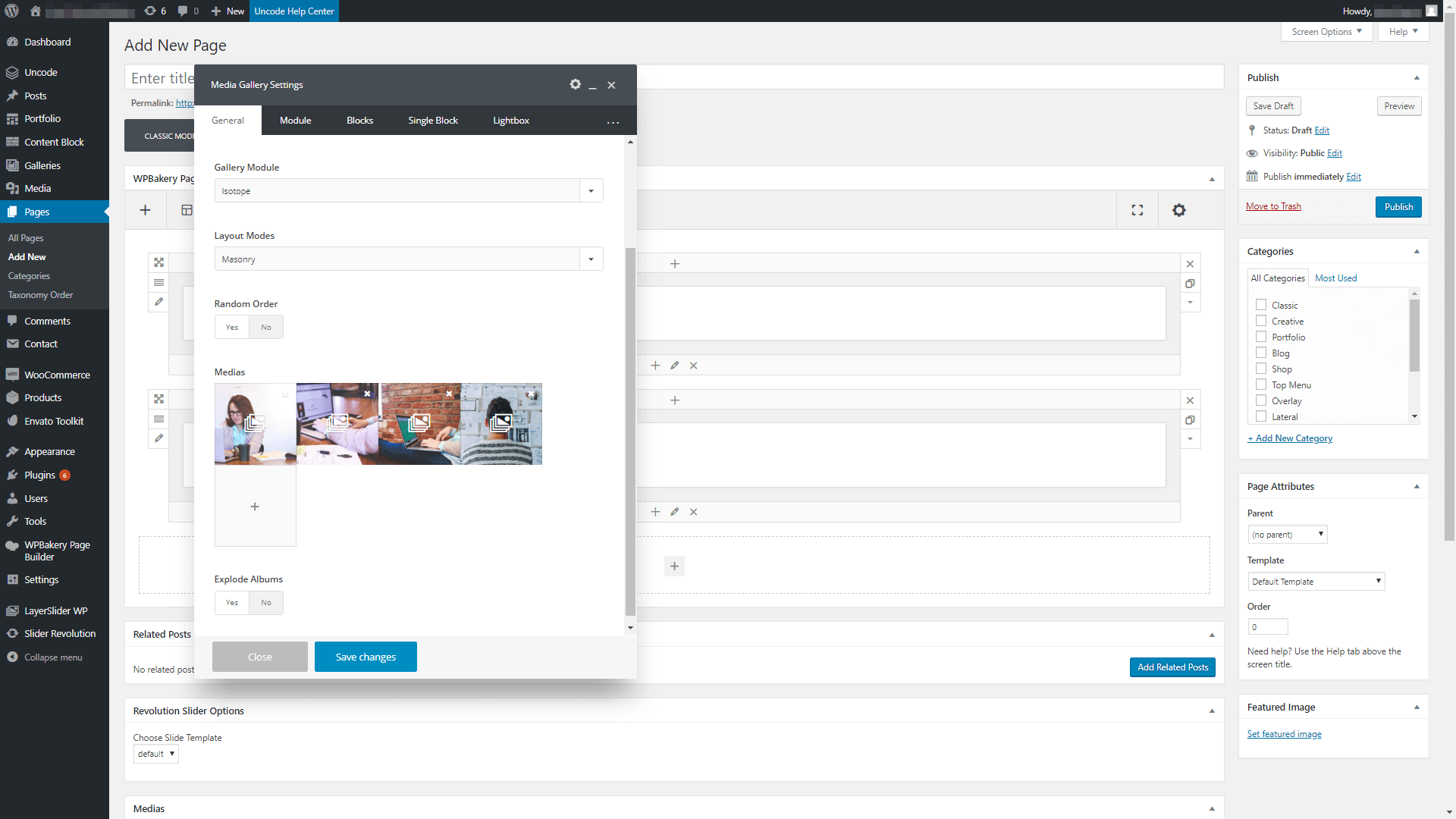
Değişiklikleri Kaydet düğmesine tıklayın, işte bu kadar! Albüm galeriniz şimdi çalışır durumda olacak, bu yüzden devam edin ve web sitenize göz atın:
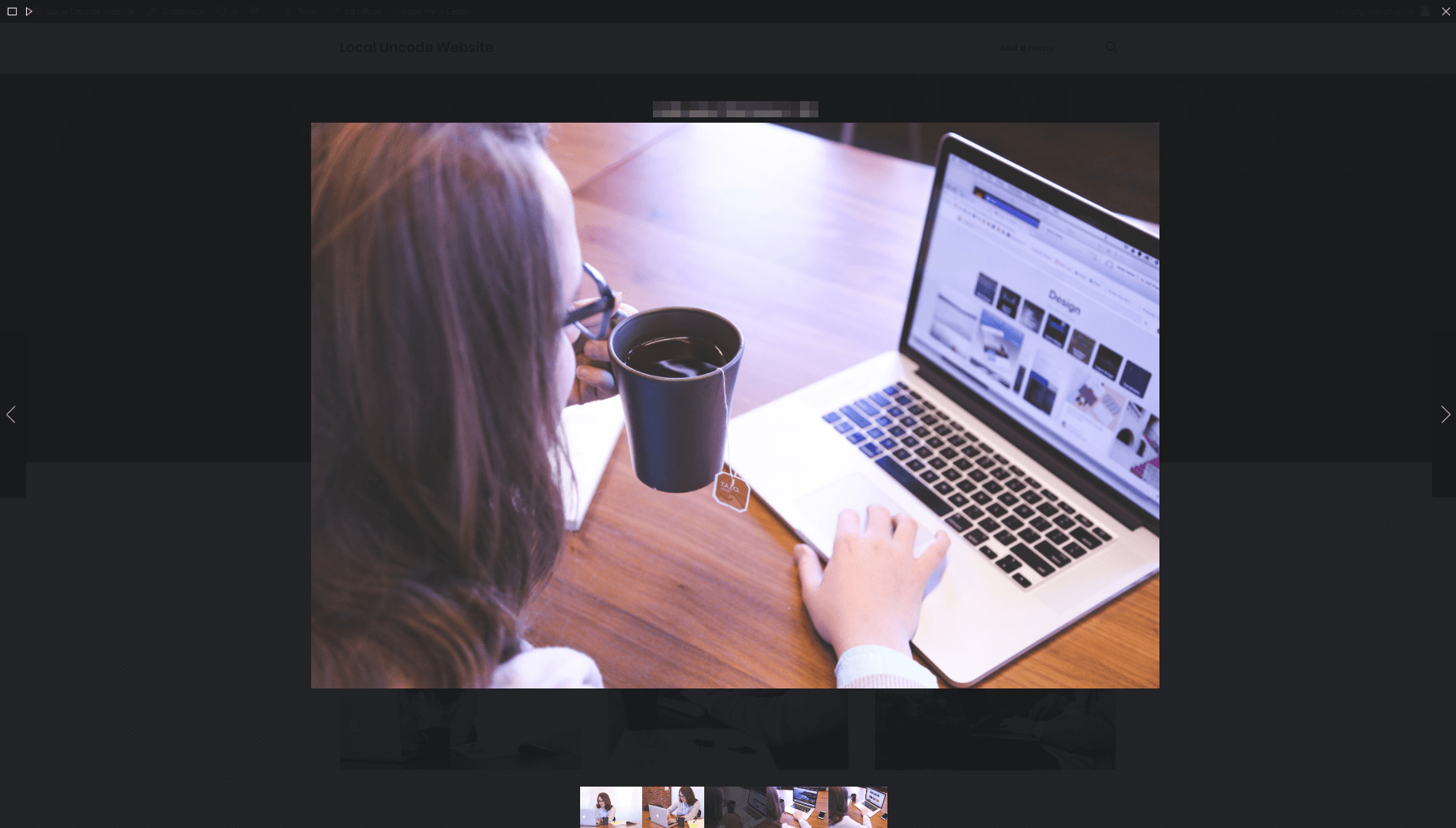
Varsayılan olarak, galerileriniz daha önce belirlediğiniz başlıkları görüntüler. Ayrıca, kullanıcılar bunlara eriştiğinde varsayılan olarak karanlık bir ışık kutusu efektine geçerler. Ancak Uncode, isterseniz albüm galerilerinizin stilini değiştirmenize olanak tanır. Son adımımızda ise hangi özelleştirme seçeneklerini sunduğunu öğrenelim.
3. Adım: Albüm Galerinizin Tarzını Özelleştirin
Albüm galerinizin görünüşünü değiştirmek istiyorsanız bunu Medya Galerisi modülünüzü düzenleyerek yapabilirsiniz. Bulduktan sonra modülün Ayarlar penceresini açın ve içindeki Stil sekmesine bakın. İçeride, galerilerinizin varsayılan düzenini Masonry'den Metro'ya değiştirebilirsiniz, bunu aşağıda tüm ihtişamıyla görebilirsiniz:
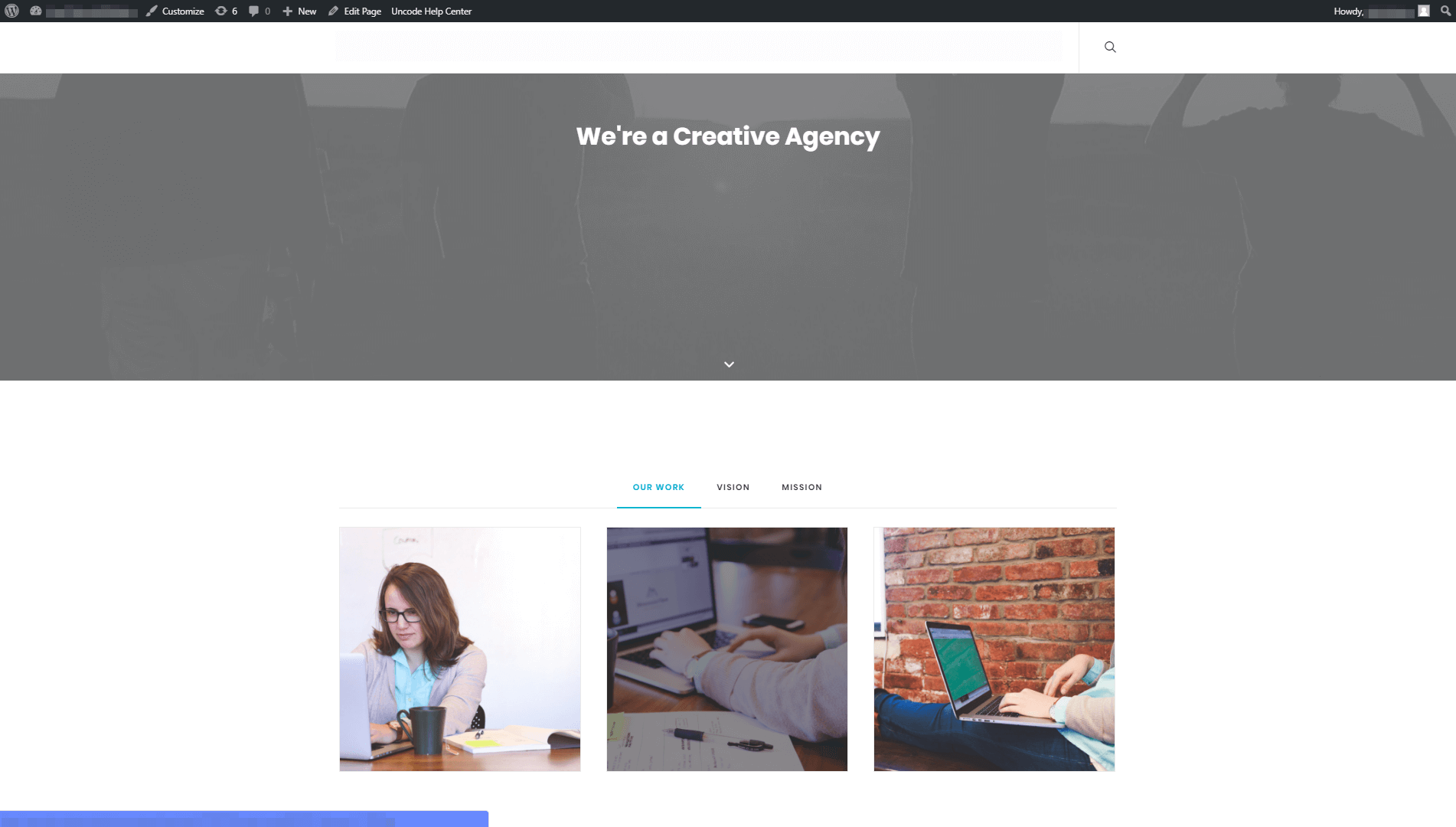
Aynı sekmeden albüm galeriniz için bir arka plan rengi belirleyebilirsiniz. Varsayılan beyazdır, ancak bunu web sitenizin renk paletine uyacak şekilde değiştirmek isteyebilirsiniz.
Devam edersek, albüm galerinizde yapabileceğiniz diğer en önemli değişiklik, ışık kutularının görüntülenme şeklini değiştirmektir. Bunu yapmak için modülünüzün ayarlarındaki Işık Kutusu sekmesine gidin. Buradaki ilk seçenek, lightbox'ınızın varsayılan dış görünümünü Dark'tan Light'a değiştirmenizi sağlar:
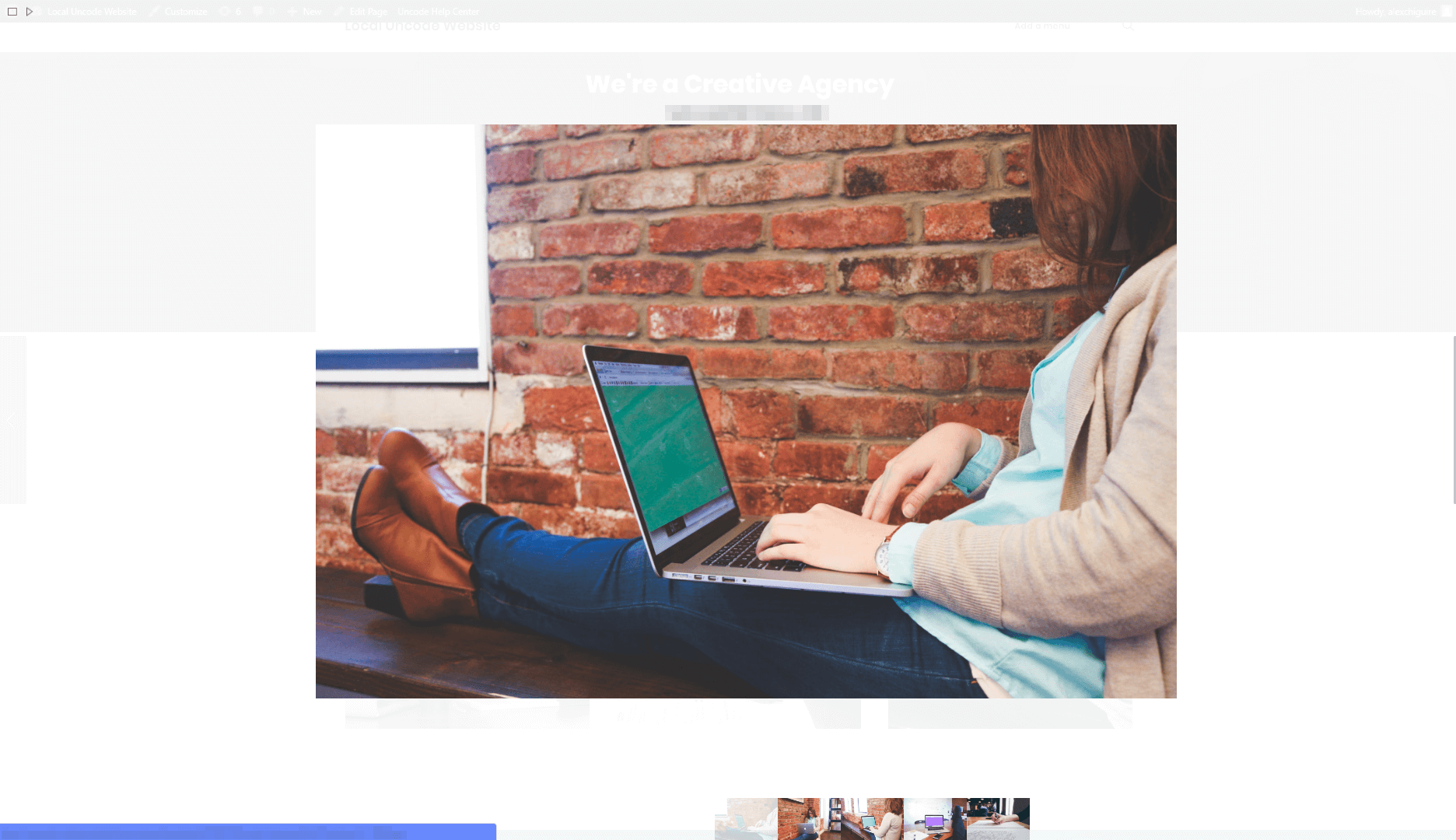
Son olarak, Uncode'un galerinizin küçük resimlerini görüntüleme şeklini de değiştirerek, bunları varsayılan yatay ayardan dikey bir düzene geçirebilirsiniz:
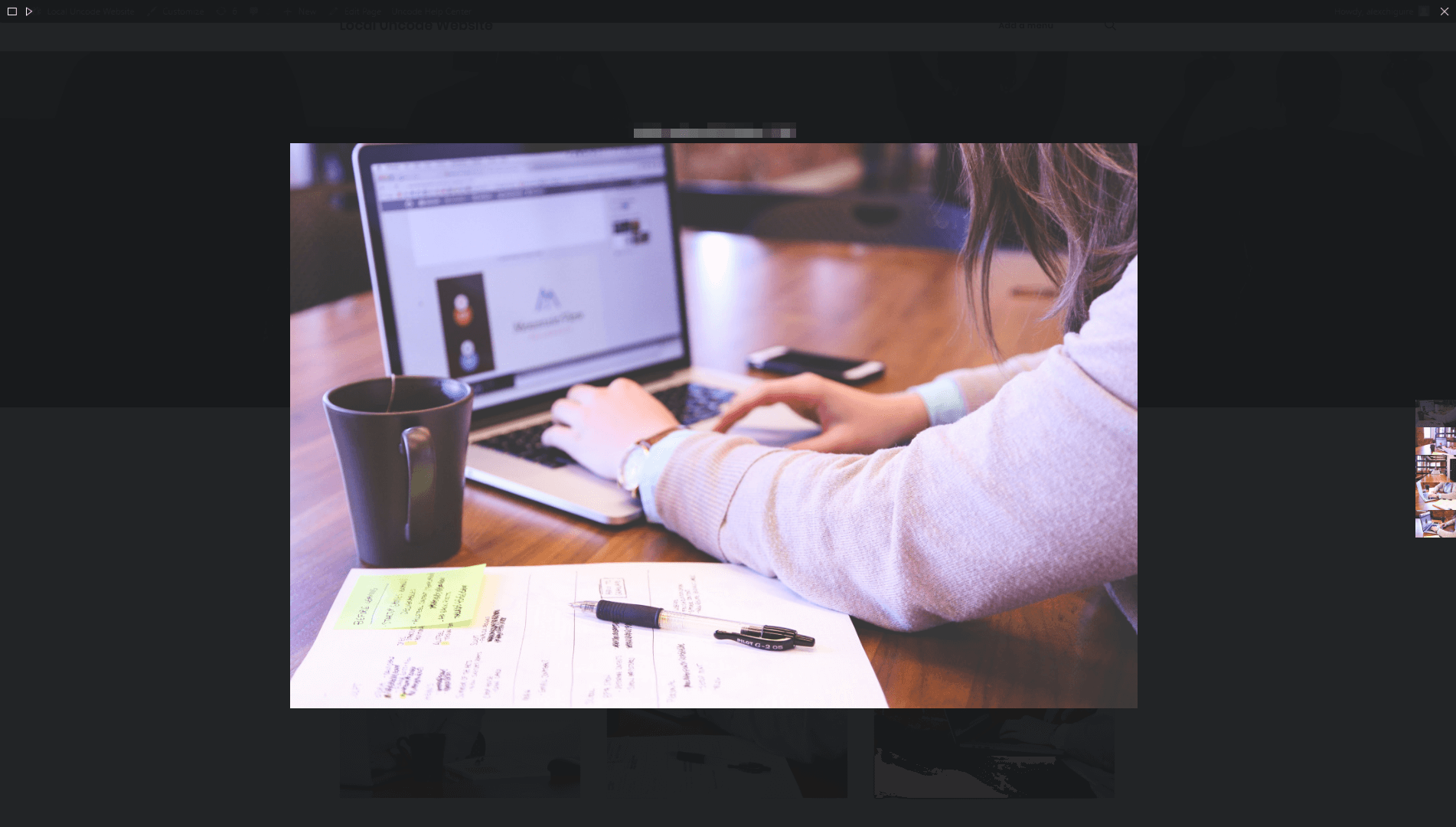
Galerinizde değişiklik yapmayı tamamladığınızda, Değişiklikleri Kaydet düğmesine basmayı unutmayın. Ardından, web sitenizin ön ucunda nasıl göründüğünü kontrol edebilirsiniz. Yaptığınız değişikliklerden memnun değilseniz, albüm galeriniz tam olarak doğru görünene kadar modülünüzün stilini düzenlemeye her zaman devam edebilirsiniz.
Çözüm
WordPress, web sitenize resim eklemeyi ve bunları bir galerinin parçası olarak sergilemeyi çok kolaylaştırır. Ancak, galeriler çok fazla yer kaplayabildiğinden, aynı anda çok sayıda görüntü sergilemeye gelince tökezler.
Neyse ki, aşağıdaki kolay adımları izleyerek bireysel galerilerinizi düzenlemek için Uncode'un albüm galerisi özelliğini kullanabilirsiniz:
- Her bir galeriyi ayarlayın.
- Uncode'un sayfa oluşturucusunu kullanarak albüm galerinizi oluşturun.
- Albüm galerinizin stilini özelleştirin.
Uncode'un albüm galerilerini ne zaman ve nasıl kullanacağınız hakkında sorularınız mı var? Aşağıdaki yorumlar bölümünde onlar hakkında konuşalım!
Resim kredisi: Pixabay.
